史上最全的ubuntu16.04安裝nvidia驅動+cuda9.0+cuDnn7.0
本文參考了
http://www.cnblogs.com/5211314jackrose/p/7081020.html
https://jingyan.baidu.com/article/4853e1e55679491909f726f4.html
http://www.cnblogs.com/iloveblog/p/7683349.html
1. 檢查自己的GPU是否是CUDA-capable
[email protected]7910:~$ lspci | grep -i nvidia 03:00.0 VGA compatible controller: NVIDIA Corporation Device 1b00 (rev a1)2.下載安裝包03:00.1 Audio device: NVIDIA Corporation Device 10ef (rev a1)
下載NVIDIA-Linux-x86_64-384.90.run
網址http://www.geforce.cn/drivers/results/123918
網址https://developer.nvidia.com/cuda-downloads
下載cudnnv7.0,我下載地時候只有一個版本支援cuda9.0
網站是https://developer.nvidia.com/rdp/cudnn-download3.安裝nvidia驅動
這裡遇到了很多坑,有的比較獨特,我在網上很難查到
3.1 禁用nouveau
ubuntu自帶的nouveau驅動會影響cuda安裝,不當操作會導致黑屏和登陸迴圈。 終端執行:
lsmod | grep nouveau如果有輸出則代表nouveau正在載入。則需要禁用nouveau,在
/etc/modprobe.d中建立檔案blacklist-nouveau.conf,再用getid開啟cd /etc/modprobe.d
/etc/modprobe.d$ sudo touch blacklist-nouveau.conf
sudo gedit blacklist-nouveau.conf在檔案中輸入以下內容並儲存:blacklist nouveau options nouveau modeset=0
之後更新
sudo update-initramfs -u再次檢視
lsmod | grep nouveau
這種方式也可能不能徹底禁用nouveau,在此基礎上可以移除以下檔案:nouveau.ko;nouveau.ko.org,此檔案一般是隱藏的具體操作
cd /lib/modules/4.4.0-83-generic/kernel/drivers/gpu/drm/nouveau
sudo rm -rf nouveau.ko
sudo rm -rf nouveau.ko.org
再更新
sudo update-initramfs –u
此時重啟,再用終端檢測一下
lsmod | grep nouveau
沒有輸出即為禁用成功。
3.2 安裝驅動1) 解除安裝掉原有驅動
sudo apt-get remove --purge nvidia-*2)安裝一些依賴(不一定需要)
我在安裝過程中遇到下圖中的問題
網上查詢發現遇到的人不多,經查詢,可能是因為缺少32位的庫檔案(我安裝64位的,為啥需要這個。。。暈),需要安裝依賴
sudo apt-get install lib32ncurses5
sudo apt-get install lib32z1
安裝後可解決
3)出現Invalid Signature detected Check Secure Boot Policy錯誤(不一定需要)
出現Invalid Signature detected Check Secure Boot Policy錯誤,是因為bios中設定不對。
重啟電腦,按f1進入bios設定(或者delete,esc.....),然後找到Security裡面的
Secure Boot選項,回車鍵進入,Secure Boot選擇Disabled,按f10儲存,重啟。
這樣雖然不會再次出現剛才的錯誤,通常會出現新的問題,啟動卡死,一直處於windows正在啟動介面,需要再次進入bios,將startup中的csm項改為Enable,然後儲存,即可順利進入windows。
4)安裝驅動
1 解除安裝掉原有驅動
sudo apt-get remove --purge nvidia-*
2 Ctrl+alt+F1進入字元介面,關閉圖形介面
sudo service lightdm stop
此時可能關不了,即使現實該操作OK,但是一會再開啟時會有問題,可以在此基礎上增加操作,手動刪除X影象介面,影象介面X在/tmp路徑下,具體操作:
cd /tmp
sudo rm -rf .X*
這樣就可以把關於X的影象介面檔案全部刪除(每次重啟都會再次生成,所以會在alt+ctrl+f1介面下操作)
3 安裝nvidia driver
sudo chmod a+x NVIDIA-Linux-x86_64-384.90.run //獲取許可權 sudo ./NVIDIA-Linux-x86_64-384.90.run –no-x-check –no-nouveau-check –no-opengl-files //安裝驅動
- –no-x-check 安裝驅動時關閉X服務
- –no-nouveau-check 安裝驅動時禁用nouveau
- –no-opengl-files 只安裝驅動檔案,不安裝OpenGL檔案
Accept->Continue installation->sign the kernel module(為核心模組簽名)?選擇是->使用已有的金鑰給模組簽名還是重新生成?選重新生成金鑰->是否刪除已生成的金鑰檔案?選擇否->安裝完成
問題:The target kernel has CONFIG_MODULE_SIG set,which means that it supports cryptographic signatures on kernel module. On some systems, the kernel may refuse to load modules without a valid signature from a trusted key.This system also UEFI Secure Boot enabled; many distributions enforce module signature verification on UEFI systems when Secure Boot is enabled. Would you like to sign the NVIDIA kernel module?
解決:禁用UEFI安全啟動功能
啟動電腦,然後按電腦的設定訪問UEFI,本機器按[F2]鍵,不同的製造商可能有不同的設定,具體請參考主機板說明書。
根據不同的UEFI版本,安全啟動選項通常在一個選項卡下,這個選項卡可能被命名為“Boot”、“Security”或者“Authentication”,在類似的選項卡中查詢,我們會發現一個“Secure Boot”選項,該選項預設設定為“Enabled”,選中它並回車,將其設定為“Disabled”,按[Apply]鍵儲存設定,重新啟動電腦即可安裝我們需要的作業系統。
檢查 NVIDIA Driver是否安裝成功
nvidia-smi
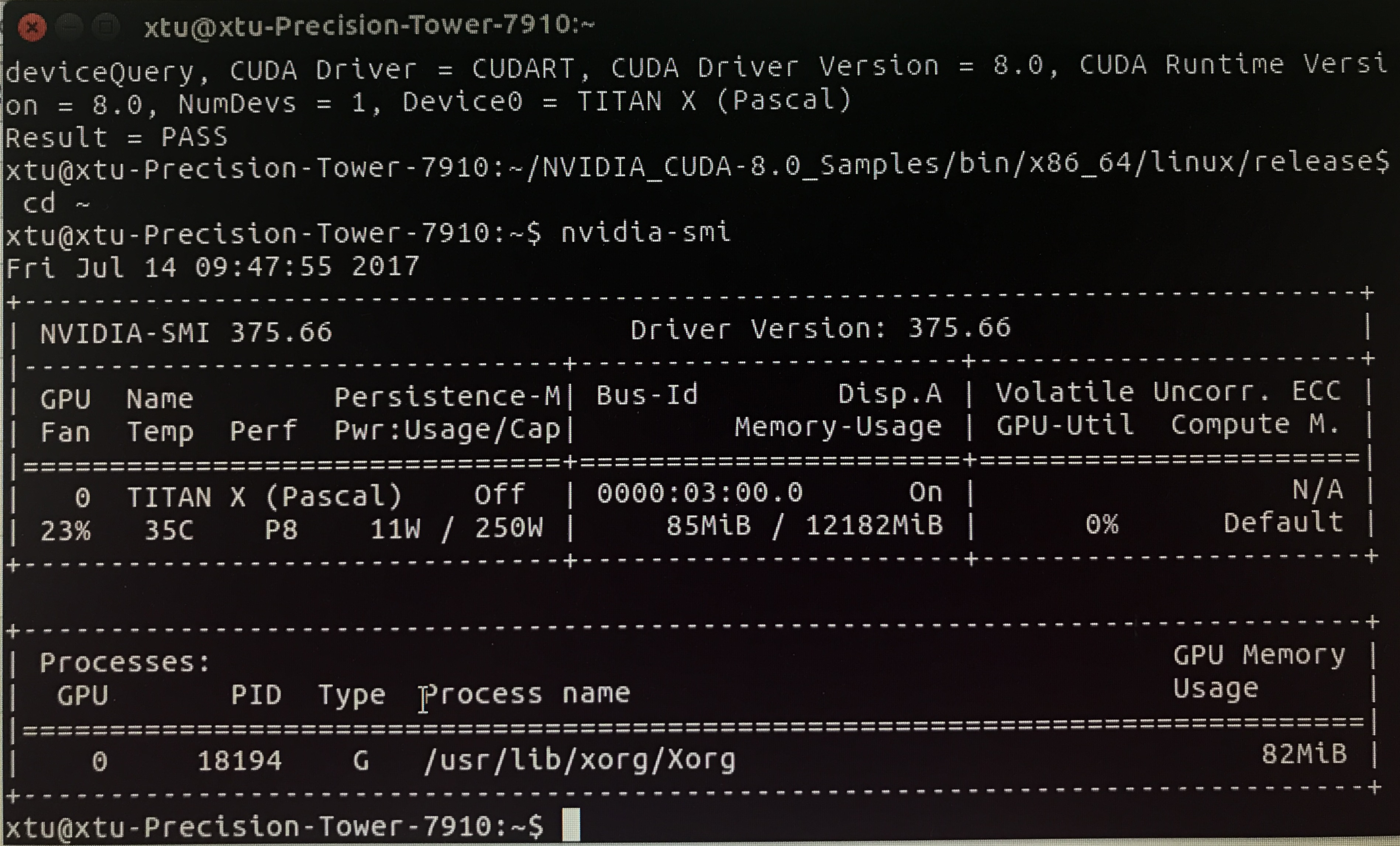
顯示上圖則說明成功
4.安裝CUDA9.0
找到下載檔案的路徑
sudo sh cuda_9.0.176_384.81_linux.run
單擊回車,一路往下執行,直到提示“是否為NVIDIA安裝驅動nvidia-384?”,選擇否,因為已經安裝好驅動程式了,其他的全都是預設,不過要記住安裝位置,預設是安裝在/usr/local/cuda資料夾下。
配置環境變數,執行如下命令開啟profile檔案
sudo gedit /etc/profile
開啟檔案後在檔案末尾新增路徑,也就是安裝目錄,命令如下:
export PATH=/usr/local/cuda-9.0/bin:$PATH
export LD_LIBRARY_PATH=/usr/local/cuda-9.0/lib64$LD_LIBRARY_PATH
儲存,然後重啟電腦
sudo reboot
測試CUDA的例子
cd /usr/local/cuda-9.0/samples/1_Utilities/deviceQuery
sudo make
./deviceQuery
如果顯示的是關於GPU的資訊,則說明安裝成功了。
最後你會看到cuda驅動、sample、tookit已經安裝成功,但是缺少一些庫。
sudo apt-get install freeglut3-dev build-essential libx11-dev libxmu-dev libxi-dev libgl1-mesa-glx libglu1-mesa libglu1-mesa-dev
環境變數配置
安裝完畢後,再宣告一下環境變數,並將其寫入到 ~/.bashrc 的尾部:
export PATH=/usr/local/cuda-9.0/bin${PATH:+:${PATH}}
export LD_LIBRARY_PATH=/usr/local/cuda-9.0/lib64${LD_LIBRARY_PATH:+:${LD_LIBRARY_PATH}}
- 1
- 2
- 3
然後設定環境變數和動態連結庫,在命令列輸入:
$ sudo gedit /etc/profile- 1
在開啟的檔案末尾加入:
export PATH=/usr/local/cuda/bin:$PATH- 1
儲存之後,建立連結檔案:
sudo gedit /etc/ld.so.conf.d/cuda.conf- 1
在開啟的檔案中新增如下語句:
/usr/local/cuda/lib64- 1
然後執行
sudo ldconfig- 1
使連結立即生效。
5.安裝cudnn
1) 繼續Ctrl+alt+F1進入的字元介面
2) 進入解壓後的cudnn-9.0-linux-x64-v7.0.tgz檔案cuda,在終端執行下面的指令安裝:
tar -zxvf cudnn-9.0-linux-x64-v7.0.tgz
cd cuda sudo cp lib64/lib* /usr/local/cuda/lib64/ sudo cp include/cudnn.h /usr/local/cuda/include/
然後更新網路連線:
cd /usr/local/cuda/lib64/ sudo chmod +r libcudnn.so.7.0.3 # 自己檢視.so的版本 sudo ln -sf libcudnn.so.7.0.3. libcudnn.so.7sudo ln -sf libcudnn.so.7 libcudnn.so sudo ldconfig
重新啟動圖形化介面
sudo service lightdm start
再Ctrl+alt+F7退出Text
Mode。
18.1.19
顯示卡驅動出現問題,重複執行.run檔案安裝總是失敗,報錯如下
-> Installing DKMS kernel module:
ERROR: Failed to run `/usr/sbin/dkms build -m nvidia -v 384.90 -k 4.13.0-26-generic`:
Kernel preparation unnecessary for this kernel. Skipping...
Building module:
cleaning build area....
'make' -j8 NV_EXCLUDE_BUILD_MODULES='' KERNEL_UNAME=4.13.0-26-generic modules......(bad exit status: 2)
ERROR (dkms apport): binary package for nvidia: 384.90 not found
Error! Bad return status for module build on kernel: 4.13.0-26-generic (x86_64)
Consult /var/lib/dkms/nvidia/384.90/build/make.log for more information.
-> error.
ERROR: Failed to install the kernel module through DKMS. No kernel module was installed; please try installing again without DKMS, or check the DKMS logs for more information.
ERROR: Installation has failed. Please see the file '/var/log/nvidia-installer.log' for details. You may find suggestions on fixing installation problems in the README available on the Linux driver download page at www.nvidia.com.
先將原始碼安裝的顯示卡驅動解除安裝
./NVIDIA-Linux-x86_64-384.90.run --uninstall1 解除安裝掉原有驅動
sudo apt-get remove --purge nvidia-*
2 Ctrl+alt+F1進入字元介面,關閉圖形介面
sudo service lightdm stop
此時可能關不了,即使現實該操作OK,但是一會再開啟時會有問題,可以在此基礎上增加操作,手動刪除X影象介面,影象介面X在/tmp路徑下,具體操作:
cd /tmp
sudo rm -rf .X*
這樣就可以把關於X的影象介面檔案全部刪除(每次重啟都會再次生成,所以會在alt+ctrl+f1介面下操作)
3 安裝nvidia driver
sudo apt-get install nvidia-384相關推薦
史上最全的ubuntu16.04安裝nvidia驅動+cuda9.0+cuDnn7.0
本文參考了 http://www.cnblogs.com/5211314jackrose/p/7081020.html https://jingyan.baidu.com/article/4853e1e55679491909f726f4.html http://w
ubuntu16.04安裝nvidia驅動+cuda9.0+cuDnn7.0
本文參考了 http://www.cnblogs.com/5211314jackrose/p/7081020.html https://jingyan.baidu.com/article/4853e1e55679491909f726f4.html http://www.
GeForce MX150顯示卡+Ubuntu16.04安裝NVIDIA驅動+CUDA9.0+cuDNN7.0.5
博主用的是小米筆記本Pro,一直以為MX150顯示卡是不支援CUDA的,都已經在看遊戲本了,沒報任何希望地搜了搜MX150+CUDA的網頁,看到有些人說英偉達已經為MX50提供了CUDA的支援,喜大普奔啊。。。。 這裡安裝的是NVIDIA-Linux-x86_64-390.
Istio技術與實踐06:史上最全!Istio安裝引數介紹
一、 CertManage Istio-1.0版本新加入的元件,利用ACME為Istio簽發證書 Key Default Value Description certmanager.enabled TRUE
史上最全Docker環境安裝指南-讓安裝docker簡單到爆
一、思考❓❔ 1.什麼是Docker? 裝應用的容器 開發、測試、運維都偏愛的容器化技術 輕量級 擴充套件性 一次構建、多次分享、隨處執行 2.安裝Docker難不難? So easy! 此文看過之後,讀者一定會有一個docker環境 二、Windows上安裝Docker
Ubuntu16.04安裝NVIDIA驅動時的一些坑與解決方案
這幾天在新購置的筆記本上部署工作環境,在安裝NVIDIA驅動的時候遇到了不少坑,重灌了很多次,在Ubuntu論壇以及其他資料源看了很多大牛的分析,最終終於解決了一個又一個問題,過程比較艱辛。由於網路上的各種答案很多,大多數是不能完美解決問題的,所以決定寫一篇部落格總結一下一些常見問題以及我親測有效的解決方案,
linux驅動學習(八) i2c驅動架構(史上最全) davinc dm368 i2c驅動分析
預備知識 在閱讀本文最好先熟悉一種i2c裝置的驅動程式,並且瀏覽一下i2c-core.c以及晶片提供商的提供的i2c匯流排驅動(i2c-davinci.c)。標題黨請見諒! 其實i2c介面非常的簡單,即使用51單片的gpio來模擬i2c,編寫一個e2prom或者其他i2c介
Ubuntu16.04安裝NVIDIA驅動應該注意的
近期玩兒影象翻譯時用到了用到了pytorch,第一步就是在Ubuntu上安裝環境。特別時安裝Nvidia的顯示卡驅動時可謂是,一步坑步步坑,看網上那些解決方案,幾乎不怎麼奏效。通過不斷的嘗試,終於
史上最全最正確的zabbix server安裝過程
zabbix安裝 zabbix server 說在前面的話:本例使用的是centos7、zabbix2.2.6版本,其他版本需要再驗證不要使用yum安裝tomcat和jdk,否則安裝zabbix會報錯正文:一、Lamp安裝及準備工作yum -y install httpd mysql mysql-se
saltstack安裝及使用筆記(史上最全,不全不要錢)
說明:本文使用的是兩個節點的叢集,分別為node1和node2 配合如下帖子進行學習: centos下按安裝python3和2共存 使用centos6.7 1.安裝saltstack 在node1和node2分別執行下面的命令(下面是先配置映象源為阿里雲,作用是提高下載速度)
史上最全的 Sublime Text 漢化、外掛安裝合集
原文地址: 史上最全的 Sublime Text 漢化、外掛安裝合集 https://www.jianshu.com/p/ecc241f22ed5 原文作者寫的很不錯的,另外我加一個sublime3的破解版的地址:請再安全環境下點選http:
redis的安裝和命令的使用(史上最全命令集合)
redis的安裝和使用
arcsde 連線oracle ,配置空間資料庫(附帶史上最全oracle安裝步驟)
想好好的來一次排版,讓大家看的舒服我也寫的舒服,可是一到寫的時候,又不知道如何去下手。。。算了直接一步步來吧。 加油!你是最土的~~ 首先我們要進行準備工作,那就是先裝
史上最全 使用Breeze視覺化安裝Kubernetes叢集(親測有效)
使用該工具,將抹平普通使用者學習複雜的kubeadm部署技能學習曲線,體會到一鍵式部署Kubernetes叢集的樂趣! 適用作業系統為RHEL 7.4/7.5/7.6 或 CentOS 7.4/7.5/7.6 Note: 請不要把Breeze所在的部署主機加入部署叢集主機列表
史上最全最詳細——Mac安裝MySQL步驟(內含E325報錯,command not found等問題)
MySQL Mac 安裝步驟 Mac 電腦就是指蘋果電腦,很多人安裝MySQL不夠順利(小編安了好久,深知安裝不易,特寫此文)。所以提供一個Mac版本的MySQL資料庫的安裝步驟。 MySQL是資料庫伺服器軟體,相對於應用軟體來說安裝步驟比較繁瑣,包含如下步驟: 1. 下載MySQL資源
Ubuntu16.04安裝NVIDIA顯卡驅動
num roc sta you 修改 技術分享 ret 命令 ctrl 1.下載官方驅動程序 http://www.geforce.cn/drivers 如果我們直接安裝驅動的話,往往會報錯:ERROR: The Nouveau kernel driver is cu
【轉載】史上最全:TensorFlow 好玩的技術、應用和你不知道的黑科技
tube map 高性能 知識 seq 出現 執行時間 mes lex 【導讀】TensorFlow 在 2015 年年底一出現就受到了極大的關註,經過一年多的發展,已經成為了在機器學習、深度學習項目中最受歡迎的框架之一。自發布以來,TensorFlow 不斷在完善並增加新
史上最全: svn與git的對照(二):svn與git的相關概念
fill 來看 out avi head clas 相關 iss b2c 如圖1是svnserver端數據的文件夾結構 以下是gitserver端的文件夾結構 縱觀svn和git服務端的文件夾結構我們非常easy發現 1.有些目錄還是蠻像的。甚
React Native常用第三方組件匯總--史上最全 之一
提示 存儲 ext upload body ner board pup wan 把我認為最好的知識,拿來與他人分享,是這一生快事之一! React Native 項目常用第三方組件匯總: react-native-animatable 動畫 react-na
掛載文件系統出現"kernel panic..." 史上最全解決方案
某個文件 table sha mount nic mic 2.6 完成 又是 問:掛載自己制作的文件系統卡在這裏: NET: Registered protocol family 1 NET: Registered protocol family 17
